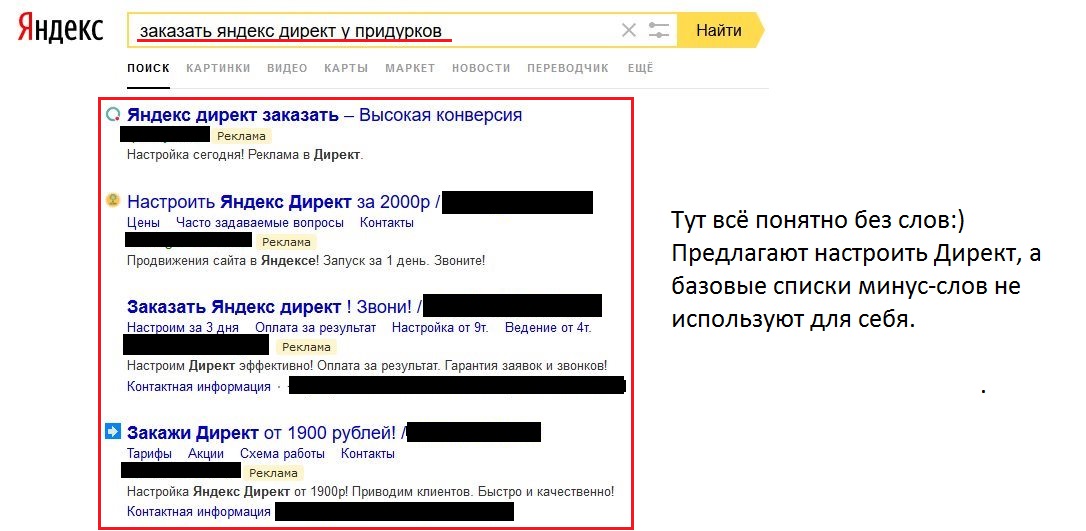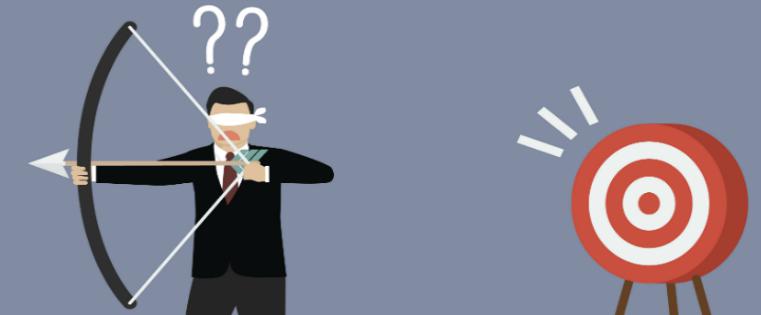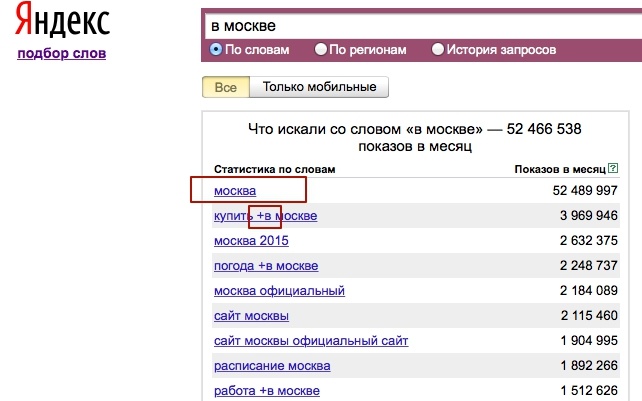Как дать гостевой доступ к Яндекс.Метрике, открыть доступ к счетчику. Доступ гостевой к директу
Как дать гостевой доступ к Яндекс.Метрике
 Когда необходимо оценить качество сайта, предоставляют гостевой доступ к статистике Яндекс Метрики.
Когда необходимо оценить качество сайта, предоставляют гостевой доступ к статистике Яндекс Метрики.
Дать доступ к метрике требуется, если вы заказали аудит сайта у другого вебмастера или, например, хотите добавить свой сайт в тизерную сеть.
Сделать это достаточно просто, но ваш гость должен быть зарегистрирован и авторизован на Яндексе.
Доступ к счетчику метрики может быть предоставлен:
- гостевой, чтобы пользователь мог просматривать только отчеты по сайту. Данные Вебвизора, Директа и Целевого звонка при этом будут для него недоступны, нельзя сохранить сегменты и сам отчет. Только посмотреть;
- с возможностью редактировать счетчик;
- представительский доступ к Яндекс Метрике. Он предусматривает равноправное управление счетчиком Яндекс.Метрики с разных аккаунтов. У представителя будут права просматривать отчеты, редактировать и даже удалять счетчики аккаунта.
Мне потребовалось дать гостевой доступ к Яндекс Метрике, когда я монетизировала свой кулинарный сайт (добавляла свой сайт в тизерную сеть тизерледи и ледикеш).
Как предоставить, дать доступ к Метрике.
Порядок действий. Чтобы открыть гостевой доступ к Метрике, зайдите в свой аккаунт Яндекс.Метрики, выберите нужный счетчик.
 В Настройках перейдите на вкладку ДОСТУП – ИНДИВИДУАЛЬНЫЙ ДОСТУП.
В Настройках перейдите на вкладку ДОСТУП – ИНДИВИДУАЛЬНЫЙ ДОСТУП.
 Нажмите на кнопку ДОБАВИТЬ ПОЛЬЗОВАТЕЛЯ.
Нажмите на кнопку ДОБАВИТЬ ПОЛЬЗОВАТЕЛЯ.
 Новому пользователю присвойте имя (логин) латиницей и выберите в выпадающем списке уровень доступа (гостевой, с возможностью редактирования счетчика, представительский). СОХРАНИТЕ нового пользователя.Чтобы дать ему публичный доступ к просмотру статистики, к просмотру счетчика, включите переключатель в положение ВКЛ – появится поле со ссылкой, по которой будет доступна статистика сайта.
Новому пользователю присвойте имя (логин) латиницей и выберите в выпадающем списке уровень доступа (гостевой, с возможностью редактирования счетчика, представительский). СОХРАНИТЕ нового пользователя.Чтобы дать ему публичный доступ к просмотру статистики, к просмотру счетчика, включите переключатель в положение ВКЛ – появится поле со ссылкой, по которой будет доступна статистика сайта.
 Эту ссылку и предоставьте при добавлении сайта в тизерную сеть. Модератор получит гостевой доступ к счетчику Яндекс.Метрики, уровень доступа Только просмотр. При добавлении сайта также можно выдать ссылку на статистику Ливинтернет, это тоже несложно.
Эту ссылку и предоставьте при добавлении сайта в тизерную сеть. Модератор получит гостевой доступ к счетчику Яндекс.Метрики, уровень доступа Только просмотр. При добавлении сайта также можно выдать ссылку на статистику Ливинтернет, это тоже несложно.
Метки: полезные сервисы для сайта
Сервисы для вебмастеров
ПОХОЖИЕ СТАТЬИ:
ДРУЗЬЯ, СПАСИБО, ЧТО ПОДЕЛИЛИСЬ СТАТЬЕЙ:
moi-start.ru
Как предоставить гостевой доступ к Google AdWords?
Мы уже разобрались, как и для чего предоставлять гостевой доступ в Яндекс.Директ, сейчас речь пойдет о том, как предоставить гостевой доступ к Google Adwords. Входим в аккаунт (http://adwords.google.com) и кликаем на шестеренку в правом верхнем углу. В выпавшем меню выбираем пункт «Настройки аккаунта».
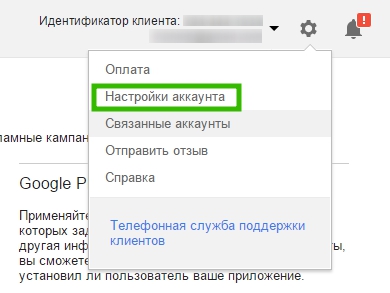
Слева появляется меню, где нужно выбрать «Доступ к аккаунту».
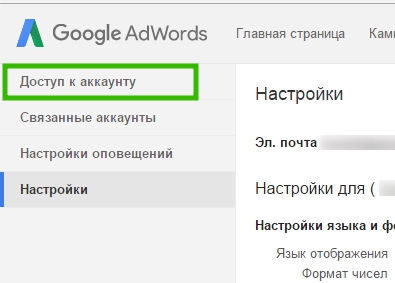
Нажимаем на кнопку «+Пользователи».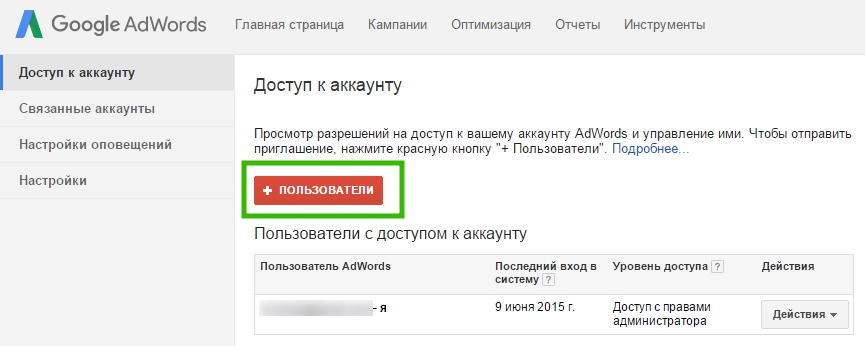
В появившемся окне заполняем данные пользователя, которому собираемся дать доступ. Как и в случае с Яндексом, e-mail, на который отправляется приглашение, не должен быть привязан к AdWords, поэтому будьте готовы, что, возможно, понадобиться создавать новый ящик.
Выберите один из четырех предлагаемых уровней доступа:
- Доступ с правами администратора означает, что вы передаете пользователю абсолютно все функции управления аккаунтом.
- Пользователь со стандартным доступом сможет вносить изменения в настройки кампании, а также предоставлять другим пользователям доступ к электронной почте.
- Доступ для чтения позволит просматривать кампании и создавать отчеты, без возможности внесения каких-либо изменений.
- Наконец, тот, у кого есть доступ только к электронной почте, сможет получать уведомления и отчеты на e-mail.
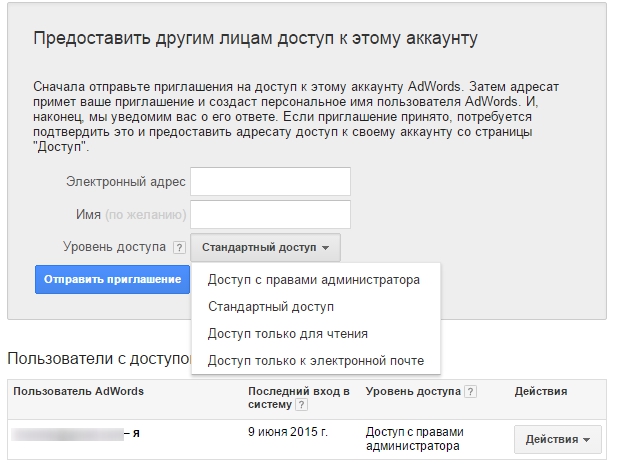
После отправки вы увидите этого пользователя в подкатегории «Еще не принятые приглашения».

Теперь ему нужно зайти на свою почту и, перейдя по ссылке, принять приглашение.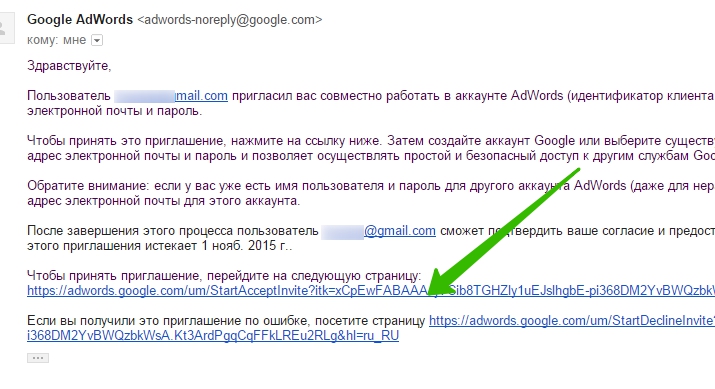
При переходе на страницу Adwords потребуется создать аккаунт. В нашем случае пользователь уже зарегистрирован в сервисах Google, поэтому следует расставить галочки, как показано на скриншоте.
Возвращаемся в настройки доступа. Напротив пользователя, которому отправляли приглашение, необходимо нажать «Открыть доступ».

Готово. Новый пользователь может производить действия согласно своему уровню доступа.
medoed1.ru
Как открыть доступ к Яндекс Метрике
Следуйте инструкциям ниже, чтобы дать гостевой, полный или предоставить публичный доступ к статистике Вашего сайта другому пользователю в Яндекс Метрике.
Подготовка к открытию доступов
Чтобы открыть доступ к Яндекс Метрике Вам понадобится:
- Логин и пароль от почты на которую зарегистрирован счетчик Яндекс Метрики или для которой открыт доступ на редактирование.
- Логин (email адрес) Яндекс Почты пользователя для которого Вы открываете доступ.
- Определить уровень и при необходимости срок предоставление доступа.
Какие бывают уровни доступа в Яндекс Метрике 2.0
«Только просмотр» (гостевой доступ) — пользователь сможет только просматривать настройки и статистику по вашему счетчику. При этом пользователь не сможет сохранять сегменты при формировании отчета, сохранять отчет, добавлять его в избранное.
Предоставляется для проверки настроек Яндекс Метрики (цели, вебвизор) и для проведения анализа статистики сторонними специалистами (seo, маркетологи), как правило, его используют во время обсуждения деталей сотрудничества.
Гостевой доступ не позволяет вносить изменения в настройки счетчика:
- Добавлять и изменять цели в Метрике.
- Управлять доступами (открывать и закрывать).
- Вносить изменения в код счетчика.
- Загружать параметры посетителей для сегментации в Метрике и таргетинга в Директе.
- Изменять настройки в вебвизоре (но использовать вебвизор можно).
Перейти к пошаговой инструкции по открытию гостевого доступа.
«Полный доступ» — пользователь сможет полностью управлять счетчиком (за исключением его удаления).
Представитель получает полные права просмотра, редактирования и удаления всех счетчиков аккаунта (в том числе гостевых). Подходит для работы со всеми специалистами (seo, контекст, smm), с которыми Вы работаете на постоянной основе. При создании нового счетчика доступ к нему автоматически будет предоставлен всем добавленным представителям.

Чтобы удобно управлять и переключаться между несколькими аккаунтами Метрики воспользуйтесь меню «Учетная запись». Оно находится в правом верхнем углу. Нажмите на него левой кнопкой мыши и выберите интересующий Вас логин из выпадающего меню.
Перейти к видео инструкции по открытию полного доступа.
«Публичный доступ к статистике» — позволяет просматривать отчеты по сайту, кроме информации по поисковым фразам, данных Вебвизора, Директа и Целевого звонка.
Чаще всего используется во время продажи сайтов.
Перейти к пошаговой инструкции по открытию публичного доступа.
Как открыть доступы (гостевой и полный) в Метрике 2.0

Перейдите в сервис Яндекс Метрика https://metrika.yandex.ru. При необходимости нажмите на желтую кнопку «Перейти».

Введите логин и пароль от Яндекс Почты с которой был зарегистрирован счетчик Яндекс Метрики.

Нажмите на изображение чтобы увеличить его (оно откроется в новом окне)
На странице «Счётчики» (открыта по умолчанию), справа от названия сайта для которого Вы хотите предоставить доступ есть значок шестеренки. Нажмите не него левой кнопкой мыши. Вы перейдете в раздел «Настройка».
*Если на Вашем сайте установлено несколько счетчиков Яндекс Метрики — повторите действия описанные ниже для каждого из них.

В разделе «Настройка» выберите вкладку «Доступ» (крайняя справа).

На вкладке доступ, в разделе «Индивидуальный доступ» (внизу экрана) нажимаете на кнопку «Добавить пользователя». Появится всплывающее окно «Новый пользователь».

Добавьте логин пользователя
В окне «Новый пользователь» в поле логин введите адрес эл. почты пользователя для которого Вы предоставляете доступ. Почта должна быть зарегистрирована в сервисе Яндекс Почта. Если Вы открываете доступ для нашей команды укажите в качестве логина: [email protected]

Выберите уровень доступа
Справа от окна «логин» находится меню управления уровнями доступа. Кликните по ней и выберите в выпадающем меню гостевой или полный доступ. Нажмите на кнопку «Добавить».

Сохраните изменения
После успешного добавления доступа появится вот такое окно с информацией о том, кому, когда и какого уровня открыт доступ. Нажимаем на кнопку «Сохранить».

После того, как все изменения будут сохранены кнопка «Сохранить» станет серого цвета.
Нюансы: иногда может появляться сообщение об ошибке. В этом случае нажимаете на кнопку сохранить несколько раз пока кнопка не станет серого цвета.
Видео инструкция
Резюме: Доступ открыт. Сервис Яндекс Метрика отправит пользователю уведомление о предоставленном Вами доступе к статистике счётчика. Если Вы еще не открыли доступ к Яндекс Директ перейдите по этой ссылке и следуйте дальнейшим инструкциям.
Удаление и изменения уровней доступа к Метрике.
Вы можете изменить уровень доступа или закрыть его в любое время. Чтобы войти в меню управления доступами сделайте следующее:
- Войдите в аккаунт Яндекс Метрики https://metrika.yandex.ru.
- В меню «Счетчики» справа от интересующего Вас сайта нажмите на шестеренку.
- В меню «Настройка» выберите вкладку «Доступ» (крайняя справа).

Редактирование и удаление доступа
На вкладке «Доступ», в разделе «Индивидуальный доступ» находится список всех логинов, которые имеют право просматривать данные Метрики. Справа от логина находится две иконки:
- Карандаш — редактирование уровня доступа.
- Крестик — удаление представителя.
Как открыть публичный доступ к статистике Вашего сайта

Чтобы предоставить доступ для просмотра вашей статистики любым пользователям, в блоке «Публичный доступ к статистике» установите переключатель в положение Вкл. Появится поле с URL, по которому будет доступна статистика данного счетчика.
Как зайти в Метрику через индивидуальный или гостевой доступ
Чтобы зайти в метрику по индивидуальному или гостевому доступу Вам необходимо перейти по ссылке: https://metrika.yandex.ru/ и ввести логин и пароль от Яндекс Почты для которой был открыт доступ.
gorbeckiy.ru
Как предоставить гостевой доступ к Yandex.Direct, Яндекс.Метрике, Google AdWords и Analytics
Зачастую владельцам аккаунтов Yandex.Direct, Яндекс.Метрики, Google AdWords и Analytics требуется открыть к ним доступ для настройки рекламной кампании, аудита текущей ситуации, исправления ошибок и т.д. Существует два вида доступа к аккаунту:
- Через логин и пароль, тогда пользователь сможет войти в вашу почту, облако для хранения информации и прочее;
- Если Вы не желаете сообщать пароль от электронной почты, то предлагайте гостевой доступ.
Гостевой доступ к Yandex.Direct
Давайте вместе разберемся, как открыть гостевой доступ к рекламной кампании в Yandex.Direct:
- Сначала пройдите на сайт https://direct.yandex.ru/ и зайдите в Ваш аккаунт:

Вы увидите окно под названием «Мои кампании».
- Внизу слева выберите пункт «Зарегистрированные представители»:

Доступ смогут получить те аккаунты, которые впервые зарегистрировались в Yandex.Direct.
- Затем выберите пункт «Назначить нового представителя»:

- Далее Яндекс предоставляет Вам возможность зарегистрировать нового пользователя либо Вы можете сразу ввести его данные (имя, адрес электронной почты и телефон):

На этом процедура открытия гостевого доступа заканчивается. В итоге в окне «Зарегистрированные представители» в списке «Представители» Вы увидите зарегистрированного Вами нового представителя. Вам остается отправить человеку, которому Вы желаете дать доступ, данные нового представителя.
Гостевой доступ к Яндекс.Метрике
Рассмотрим, как открывать доступ к сервису Яндекс.Метрика. У счетчика имеется два вида доступа: с правом редактирования или с правом просмотра статистики:
- Зайдите на сайт: https://metrika.yandex.ru/list и занесите свои данные для входа в тот аккаунт, к которому прикреплен необходимый счетчик.
- Кликните на раздел «Настройка»:

- Далее кликните вкладку «Доступ», а затем поле «Добавить пользователя»:

- Внесите данные пользователя, которому намерены передать доступ, установите тип доступа и кликните «Добавить»:

Сервис предоставляет возможность оставить комментарий новому пользователю.
- В конце не забудьте нажать «Сохранить»:
 Поздравляю, гостевой доступ к сервису Яндекс.Метрика открыт.
Поздравляю, гостевой доступ к сервису Яндекс.Метрика открыт.
Гостевой доступ к Google AdWords
Рассмотрим, как правильно передать доступ к сервису Google AdWords. Существует два варианта предоставления доступа. Это зависит от того, создан ли у человека, которому Вы собираетесь разрешить доступ, Центр клиентов (или Управляющий аккаунт) или нет.
Если у пользователя создан Управляющий аккаунт, то Вам следует:
- Зайти на сайт: https://adwords.google.com.
- Найти свой «Идентификатор клиента» вверху справа. Он должен состоять из десяти знаков:

- Скопировать Идентификатор и отошлите его тому, кому хотите открыть доступ.
- Принять запрос на доступ от пользователя. Зайдите в «Настройки аккаунта», нажав на знак справа вверху, а потом слева выберете пункт «Доступ к аккаунту»:

- В появившемся окне в разделе «Менеджеры клиентов» появятся пользователи, которые ожидают подтверждения запроса. Вам всего лишь требуется принять или отклонить запрос.
В случае если Вы захотите отменить гостевой доступ, зайдите в раздел «Доступ к аккаунту» и сделайте отмену.
Как же разрешить доступ к Google AdWords остальным пользователям?
- Как и в первом варианте, для начала перейдите по адресу: https://adwords.google.com.
- Зайдите в Ваш аккаунт Google AdWords. Щелкните знак в верхнем правом углу и выберите подменю «Настройки аккаунта»:

- Далее слева выберите раздел «Доступ к аккаунту». В открывшемся окне справа выберите поле «+ Пользователи»:

- Внесите данные в поле «Электронный адрес». Адрес электронной почты должен быть зарегистрирован на сайте www.gmail.com и не привязан к другому аккаунту Google AdWords. Затем в графе «Уровень доступа» выбираете необходимый режим доступа и жмете «Отправить приглашение»:

Обратите внимание, что если Вы предоставляете право доступа таким способом, то пользователю будут доступны все рекламные кампании в рамках Вашего аккаунта. Если Вы хотите этого избежать, то тогда следует для каждого сайта создать отдельный аккаунт и управлять аккаунтами через Центр Клиентов или Управляющий аккаунт.
Гостевой доступ к Google Analytics
Наконец разберем, как правильно предложить гостевой доступ к сервису Google Analytics:
- Зайдите на страницу www.google.ru/analytics/ и войдите в Ваш аккаунт. Слева внизу кликните на раздел «Администратор»:

- Далее в середине в подразделе «Ресурс» кликните по строке «Управление пользователями»:

- В графе «Предоставить разрешение» внесите email того человека, кому вы открываете доступ. Отметьте необходимый набор разрешений (управление пользователями, изменить, редактирование, читать и анализировать) и кликните «Добавить»:

Все. После предоставления доступа вы увидите введенный адрес почты выше в разделе «Электронная почта».
Если у Вас остались вопросы, напишите их в комментариях.
Сделайте репост:webseotop.ru